В этой статье пойдет речь о настройке программы AV (ссылка на github) с конфигурацией "Управление торговлей" ред. 10.3.
Если вы не знакомы с программой AV для магазина автозапчастей, то рекомендуем ознакомиться со статьей, описывающей один из ее инструментов - Фронт продаж.
Используемые технологии:
- 1С:Предприятие 8.3 (проверено на 8.3.5.1517);
- Типовая конфигурация: "Управление торговлей", редакция 10.3 (проверено на 10.3.32.2) ;
- Программа для автомагазина - AV;
- Фреймворк для 1C - Singlec;
- Git (распределённая система управления версиями) и github.com (хранилище репозиториев).
В статье не описывается установка 1С:Предприятие 8.3 и конфигурации "Управление торговлей". Читатели, не знакомые с установкой данных программ, найдут множество публикаций в интернет себе в помощь.
1. Настройка конфигурации "Управление торговлей" ред. 10.3
Для корректной работы программы AV структура справочника "Номенклатура" должна соответствовать следующим правилам:
- Папки в справочнике описывают производителя;
- Реквизит "Артикул" элемента справочника - это номер детали:
- Артикул не должен содержать спец. символы (точки, тире, пробелы и т.д.);
- Буквы должны быть в нижнем регистре (Например, номер W/753 должен выглядеть как w753);
Если справочник "Номенклатура" не соответствует этим правилам, для корректной работы программы потребуется доработка.
В настройках пользователя (меню "Сервис -> Настройка пользователя") должны быть заполнены следующие показатели:
- Основная организация;
- Основной покупатель;
- Основной тип цен продажи;
- Основной склад;
- Основная единица по классификатору;
- Основной вид номенклатуры.
2. Настройка программы AV и фреймворка для 1С - Singlec
2.1 Установка AV и Singlec
a. Кто работает с Git:
Выполняем следующие команды в Git Bash:
|
mkdir c:/singlec
cd c:/singlec
git clone https://github.com/serp83/iisis.singlec.av.git av
git clone https://github.com/serp83/iisis.singlec.iis.git iis
|
b. Кто не работает с Git:
- На диске "C:\" создаем каталог "singlec" (основной каталог проектов)
- В нем создаем два подкаталога "av" (для программы AV) и "iis" (для фреймворка 1С - Singlec). Названия каталогов должны быть строго такими, как написано.
- Заходим по ссылке в проект AV и качаем архив, нажав на кн. "Download ZIP", разархивируем в папку "c:\singlec\av".
- Заходим по ссылке в проект Singlec и качаем архив, нажав на кн. "Download ZIP", разархивируем в папку "c:\singlec\iis".
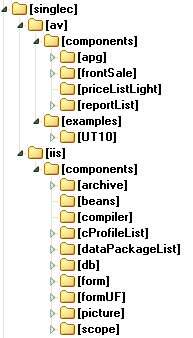
рис 1
В итоге иерархия папок должна быть такой, как на рисунке 1.
2.2 . Описание драйвера, получающего данные о деталях(аналогах) с базы данных fapi.iisis.ru
В базовый комплект программы входит драйвер, работающий с API базы данных аналогов. В ознакомительных целях драйвер не требует регистрации и готов к работе. С дополнительными условиями предоставления доступа к базе вы можете ознакомиться на сайте проекта FAPI.
Программа настроена, запускаем 1С:Предприятие и в меню "Файл -> Открыть" выбираем c:\singlec\av\examples\UT10\av\components\builder\builder.epf.
Если программа настроена корректно, откроется Фронт продаж.